転送エラージョブの処理
夜間や休日など事務所に不在のときは、コンピューターの電源をOFFにします。転送先コンピューターの電源をOFFにしたため転送が完了しなかったジョブは、転送エラージョブとして扱われます。
ファクス受信後、転送エラーが発生した場合のimageRUNNER ADVANCEの動作を以下に示します。
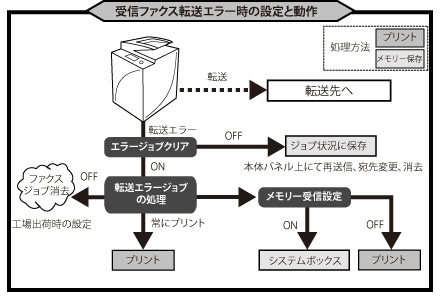
|
エラージョブの
処理方法 |
エラージョブ
クリア |
転送エラージョブの
処理 |
メモリー
受信設定
|
保存先
|
|
消去
|
ON
|
OFF
|
-
|
-
|
|
メモリー保存
|
OFF
|
-
|
-
|
ジョブ状況の[送信]
|
|
ON
|
保存/プリント
|
ON
|
システムボックス
|
|
|
プリント
|
ON
|
常にプリント
|
-
|
-
|
|
ON
|
保存/プリント
|
OFF
|
-
|
「転送エラージョブの処理」プリントのメリット
ファクスにまつわる経費の削減を図ることができます。
業務上エラー結果を紙で確実に管理したいユーザー、キーボード操作に不慣れなユーザー等に適しています。
「転送エラージョブの処理」メモリー保存のメリット
コンピューター上で閲覧、出力、削除、再送信の指示ができますので、ファクスにまつわる作業効率を一層アップするとともに経費の削減を図ることができます。
リモートUIにて内容を確認の上、必要に応じて、再送信、プリント、消去ができます。
ここでは、転送エラージョブのプリント、保存、確認の方法について説明します。
お使いの機種やオプションの装着状況によって画面が異なる場合があります。
転送エラージョブのプリント
2種類の設定、[保存/プリント]または[常にプリント]からどちらかを選択します。
1.
 (設定/登録)→[ファンクション設定]→[送信]→[共通設定]→[エラージョブクリア]を押します。
(設定/登録)→[ファンクション設定]→[送信]→[共通設定]→[エラージョブクリア]を押します。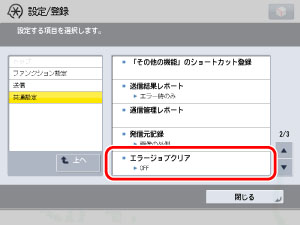
2.
[ON]→[OK]を押します。
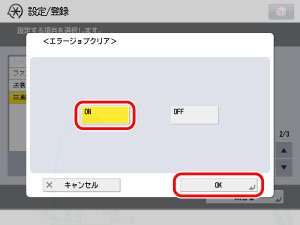
3.
 (設定/登録)→[ファンクション設定]→[受信/転送]→[共通設定]→[転送エラージョブの処理]を押したあと、[保存/プリント]、または[常にプリント]を選択して[OK]を押します。
(設定/登録)→[ファンクション設定]→[受信/転送]→[共通設定]→[転送エラージョブの処理]を押したあと、[保存/プリント]、または[常にプリント]を選択して[OK]を押します。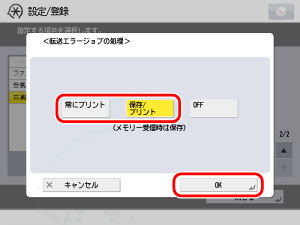
転送エラージョブをシステムボックスに保存
メモリー受信の設定、転送エラージョブの処理設定を行います。メモリー受信の設定は、設定/登録とシステムボックス画面の2箇所に行います。
システムボックスに保存した転送エラージョブは、操作パネルとリモートUIから手動でプリントできます。
1.
 (設定/登録)→[ファンクション設定]→[受信/転送]→[共通設定]→[受信トレイ設定]を押します。
(設定/登録)→[ファンクション設定]→[受信/転送]→[共通設定]→[受信トレイ設定]を押します。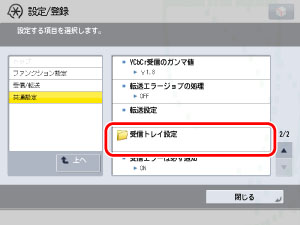
2.
[ファクスメモリー受信を使用]を押したあと、[ON]を押します。
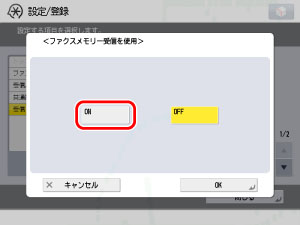
3.
[OK]を押します。
4.
 (設定/登録)→[ファンクション設定]→[受信/転送]→[共通設定]→[転送エラージョブの処理]を押し、[保存/プリント]を選択したあと[OK]を押します。
(設定/登録)→[ファンクション設定]→[受信/転送]→[共通設定]→[転送エラージョブの処理]を押し、[保存/プリント]を選択したあと[OK]を押します。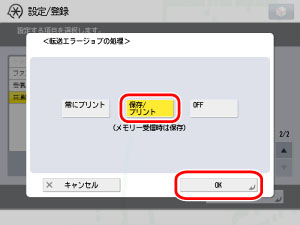
5.
メインメニュー画面で[受信トレイ]を押します。
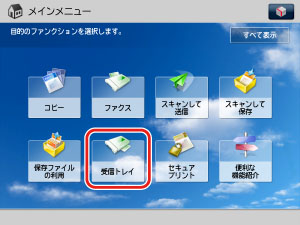
|
メモ
|
|
メインメニュー画面が表示されていない場合は
 (メインメニュー)を押してください。 (メインメニュー)を押してください。 |
6.
[システムボックス]を押します。
7.
[メモリー受信ボックス]を押します。
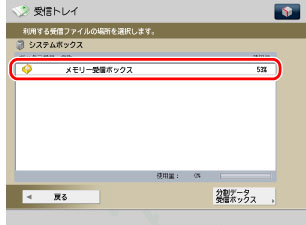
8.
<ファクスメモリー受信>の[ON]を押したあと、[戻る]を押します。
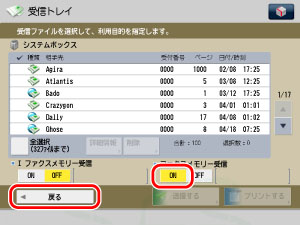
転送エラージョブを「ジョブ状況」に表示
転送先コンピューターの電源OFF等で転送エラーが発生した場合は、再送信を試みることもできます。
1.
 (設定/登録)→[ファンクション設定]→[送信]→[共通設定]→[エラージョブクリア]を押します。
(設定/登録)→[ファンクション設定]→[送信]→[共通設定]→[エラージョブクリア]を押します。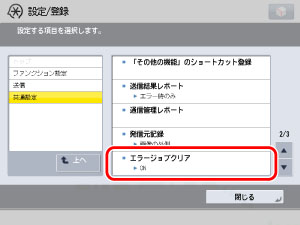
2.
[OFF]→[OK]を押します。
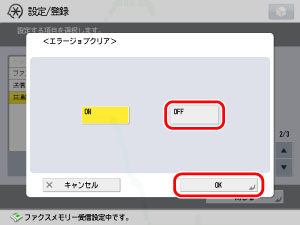
3.
[状況確認/中止]→[送信]を押したあと、[ジョブ状況]を押します。
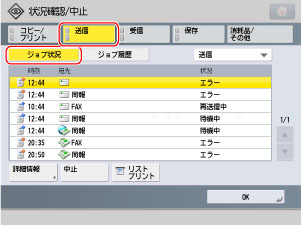
すべての送信状況(ファクス、インターネットファクス、ファイル送信、Eメール送信、転送)が表示され、転送エラーは他の通信エラーと同様に「エラー」表示されます。
[詳細情報]を選択すると詳細情報画面が表示されます。[中止]を選択するとジョブが中止されます。
|
メモ
|
|
転送以外の送信ジョブエラーも同一画面に表示されますので、転送かそれ以外の送信か判別はできません。
imageRUNNER ADVANCEの内蔵ハードディスクに保存されますので、主電源を切ってもジョブは消えません。
|
参考情報
エラージョブの再送信を行う場合
再送信するジョブを選択したあと[詳細情報]→[再送信]を押します。
[宛先変更]を選択すると、同じ種類の宛先(転送先がEメールの場合はEメールのみ)への変更ができます。
転送エラーをメールで通知
転送エラーが発生した時のみ、転送終了通知をEメールで送信できます。転送条件名を選択して[詳細/編集]→[転送終了通知]と[エラー時のみ通知]ボタンを選択します。
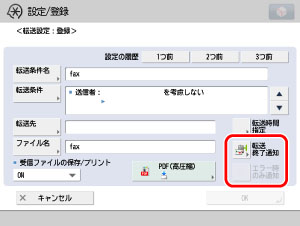
Eメールで送信するにはメール環境とimageRUNNER ADVANCEにEメールの設定を行う必要があります。「転送終了通知」の送信先は宛先表に登録しているEメール1件のみです。
転送エラーをタイマーで回避
[転送時間指定]を選択すると、「夜間や休日など、コンピューターの電源をOFFにするときは、転送しない。」など、時間帯によって転送設定のON/OFFを切り替えることができます。
[毎日指定]の場合:
毎日同じ時間帯が有効になります。
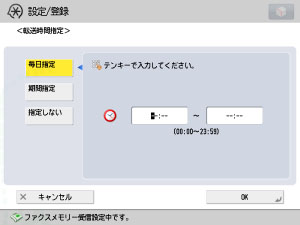
[期間指定]の場合:
曜日単位で指定した期間中が有効になります。
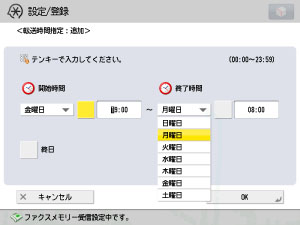
|
例:
|
営業外時間の金曜日19:00~月曜日8:00のみ転送を行う設定
|
|
開始時間:金曜日 19:00
終了時間:月曜日 08:00 |
|
|
期間指定は7種類まで設定できます。
|